
Bienvenue dans le monde de la photographie artistique sur iPhone ! Dans ce guide, nous vous guiderons à travers le processus étape par étape pour ajouter une touche de magie à vos images. Apprenez comment flouter une photo sur iPhone avec facilité et transformez vos instantanés en chefs-d’œuvre. Rejoignez-nous pour découvrir les secrets de la création de photos magnifiquement floues sur votre iPhone.
- Capturer un arrière-plan flou sur iPhone
- Flouter le fond d’une photo depuis iPhone
- Flouter l’arrière-plan sur iPhone avec un outil tier
Capturez un arrière-plan flou sur iPhone :
Si vous avez un téléphone haut de gamme à partir de l’iPhone 12 ou des versions ultérieures, vous pouvez capturer avec succès des arrière-plans flous avec son appareil photo intégré. Avec le mode Portrait, vous pouvez mettre le sujet en nette mise au point et flouter l’arrière-plan, rendu possible grâce à sa technologie d’effet de profondeur. Le mode Portrait est également disponible sur les modèles d’iPhone plus anciens, mais la qualité n’est pas aussi bonne que sur les derniers modèles. De plus, votre iPhone permet de modifier l’image même après l’avoir capturée. Consultez toutes les étapes ici pour apprendre comment flouter l’arrière-plan sur iPhone.
Utilisez le mode portrait :
- Ouvrez l’application Appareil photo et assurez-vous qu’elle est en mode Portrait.
![appareil photo]()
- Assurez-vous d’avoir suffisamment de lumière naturelle et que le sujet soit à une distance de 2 à 8 pieds de l’appareil photo.
- Attendez qu’un cadre de mise au point jaune apparaisse autour du sujet.
![mode portrait]()
- Laissez-le se concentrer un moment, et l’arrière-plan deviendra flou. Une fois que la lumière naturelle est mise en évidence, vous pouvez maintenant prendre la photo.
![flouter le fond image]()
Modifiez le flou de l’arrière-plan :
- Allez dans votre application Photos et sélectionnez la photo que vous souhaitez flouter.
- Appuyez sur l’option Modifier en haut à droite, puis sélectionnez l’option f/number qui apparaît.
![modifier le fond]()
- À partir de là, utilisez le curseur de profondeur et ajustez la force du flou.
![curseur de profondeur]()
- Enfin, appuyez sur Terminé en bas à droite pour sauvegarder les modifications apportées.
Méthode alternative pour flouter l’arrière-plan sur iPhone :
Si jamais votre mode Portrait n’est pas optimal ou si vous avez une version inférieure d’iPhone, nous avons toujours une astuce pour vous. Il est possible de flouter l’arrière-plan en prenant la photo plus près du sujet. Cela générera une profondeur de champ réduite, ne mettant en mise au point qu’une petite partie de la photo. Faites simplement attention à ne pas vous approcher trop, car l’appareil photo ne mettra pas le sujet au point du tout.
Suivez les étapes sur comment flouter une photo sur iPhone :
- Tout d’abord, assurez-vous de vous rapprocher de votre sujet en prenant la photo.
![prendre la photo]()
- Ensuite, ouvrez votre application Appareil photo et touchez l’écran à l’endroit où vous souhaitez vous concentrer.
- Attendez que la boîte jaune apparaisse et attendez également que l’arrière-plan devienne flou.
- Une fois satisfait, capturez l’image.
![méthode alternative]()
Comment ajouter un effet flou sur une photo via AfterFocus :
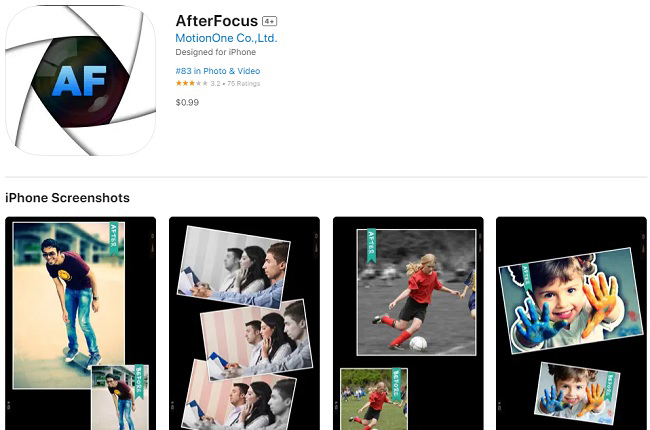
Une excellente application que vous pouvez installer est AfterFocus. Elle dispose même d’un effet de flou de mouvement pour mettre en valeur certaines choses en mouvement pendant que vous prenez une photo. Son effet de flou offre différents styles d’ouverture, comme un appareil photo reflex numérique. De plus, sa sélection intelligente de la mise au point permet à l’outil de reconnaître automatiquement la zone de mise au point.
- Installez AfterFocus sur l’App Store et lancez-le par la suite.
- Ouvrez la photo dans l’application et utilisez la fonction de mise au point pour sélectionner la zone que vous souhaitez mettre au point.
- Ensuite, appuyez sur l’option Arrière-plan et dessinez une ligne vers l’arrière-plan qui doit être flou.
- Enfin, appuyez sur la flèche pour terminer l’édition et enregistrez la photo immédiatement après.
Conclusion :
Que vous ayez le dernier iPhone avec des capacités de mode Portrait ou que vous travailliez avec un modèle plus ancien, notre guide étape par étape est disponible. Pour ceux qui apprécient les outils tiers, essayez AfterFocus, une puissante application disponible sur l’App Store. À vous de choisir entre l’appareil photo de votre iPhone ou les outils tiers.

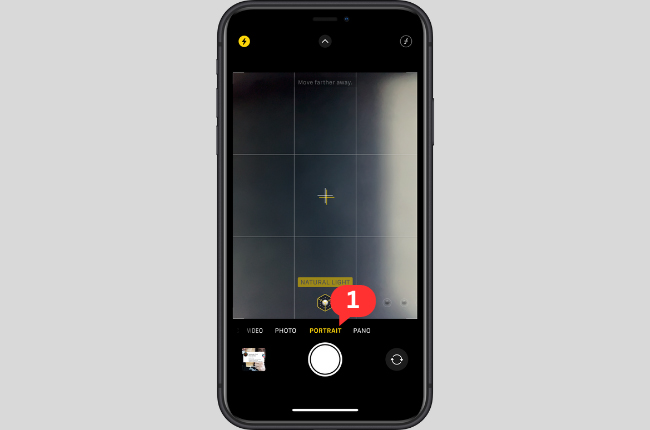

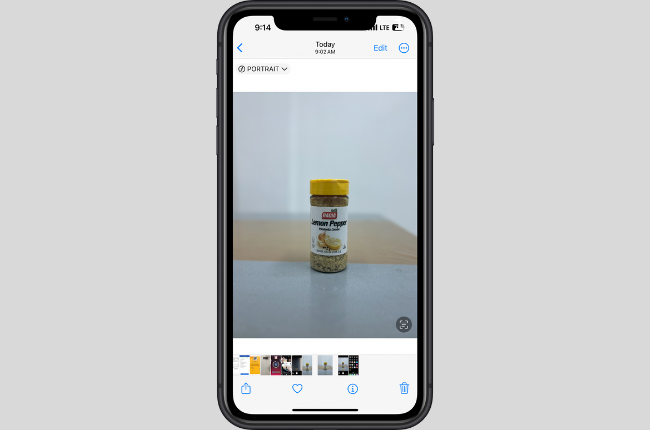
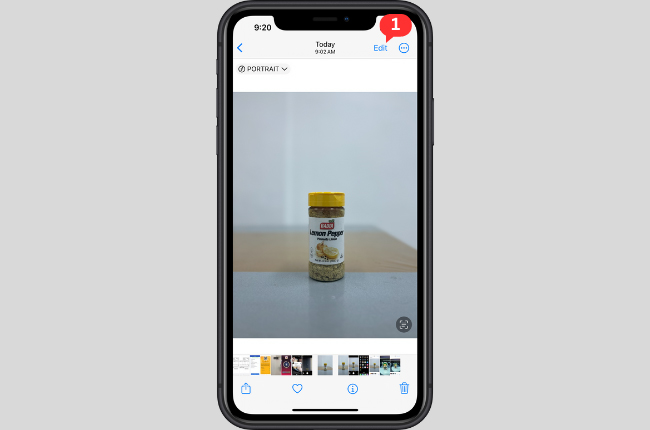
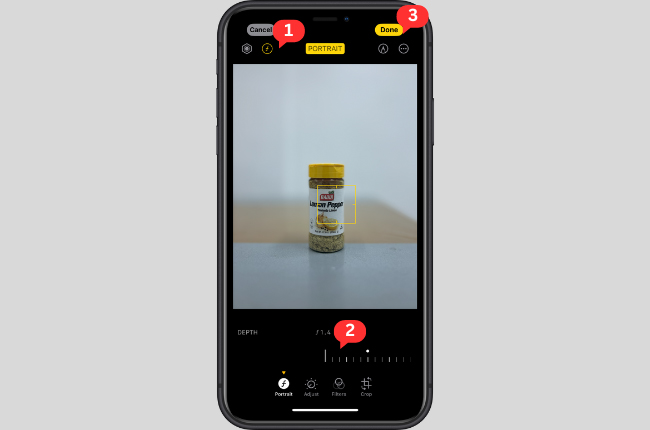
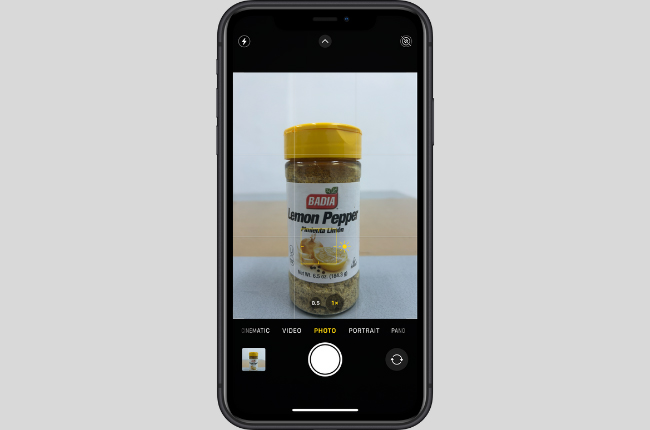
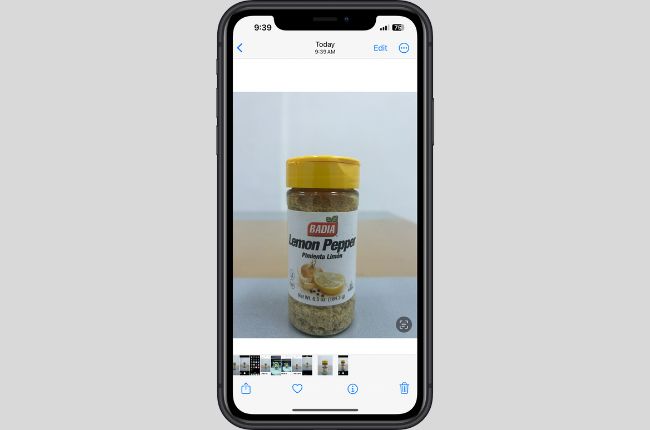
Laissez un commentaire